如何自己修改wifi密码 如何自己设置家里WIFI的密码
更新时间:2024-04-18 16:46:06作者:jiang
在现代社会家庭中的无线网络已经成为生活中不可或缺的一部分,随着网络安全意识的逐渐增强,设置一个安全的家庭WIFI密码显得尤为重要。很多人可能对如何修改和设置家里WIFI的密码感到困惑,其实只需简单的几步操作,就能轻松完成这项任务。接下来我们将介绍一些简单的方法,帮助您自己修改和设置家里WIFI的密码,保障网络安全。
操作方法:
1.打开浏览器,在地址栏中输入【192.168.1.1】点击确定打开路由器的设置页面。如果这个地址打不开可以尝试【192.168.0.1】.一般路由器设置地址都是这两个中的其中一个。
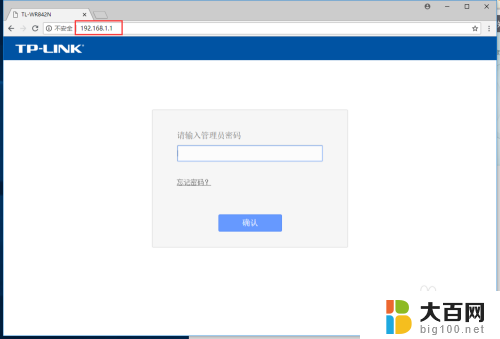
2.输入自己的路由器的默认密码,一般密码为【admin】。不过建议自己更改一个复杂的密码,这样也防止陌生人进入到路由器设置中。
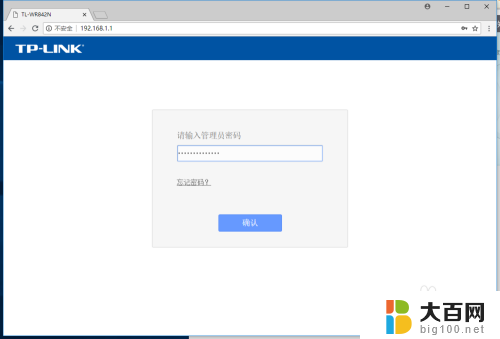
3.进入到路由器后台后,点击左侧的【无线设置】。
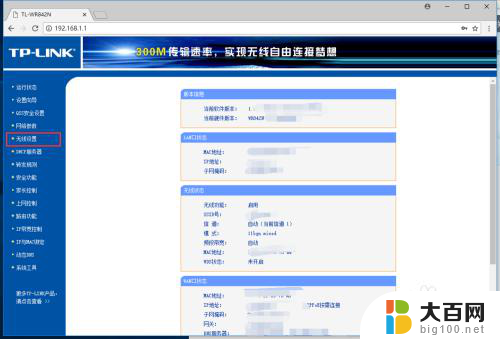
4.在【无线设置】中点击【无线安全设置】,进入到密码设置页面中。

5.在设置页面中可以看到【PSK密码】,可以看到自己之前的密码,我去修改成新的密码。

6.修改密码后,点击底部的【保存】,确认修改密码。
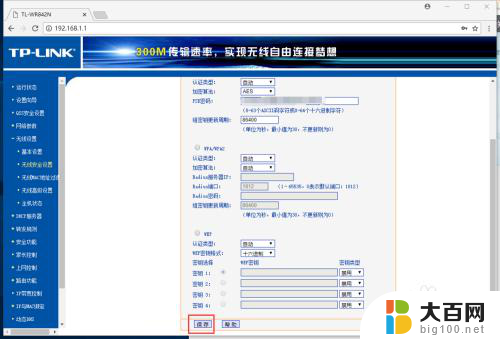
7.刷新网页可以看到密码已经变成了自己的新密码,这样就搞定啦。
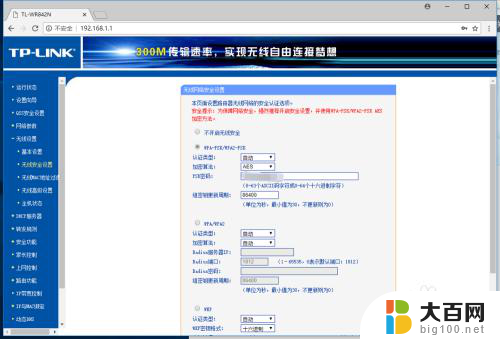
以上就是如何自己修改wifi密码的全部内容,如果你遇到相同问题,可以参考本文中介绍的步骤进行修复,希望这对大家有所帮助。
- 上一篇: 海信电视 无线投屏 海信电视投屏设置步骤
- 下一篇: wps打印时候放大 wps打印时如何放大打印文档
如何自己修改wifi密码 如何自己设置家里WIFI的密码相关教程
- wifi密码如何查看 如何查看自己的wifi密码
- 电脑上怎么改wifi密码 电脑如何修改家庭WiFi密码
- 家里waifan密码怎么修改 电脑修改家里WiFi密码教程
- 如何改windows开机密码 电脑开机密码可以自己更改吗
- 如何知道自己电脑的windows密码 如何查看电脑密码
- 192168.1.1进入路由器设置密码 如何修改192.168.1.1的wifi密码
- 怎么知道自己的windows密码 如何查看电脑密码
- 如何查看自己的宽带密码 宽带连接密码查看方法
- 电脑上怎么修改wi-fi密码 电脑中如何修改WiFi密码
- 怎样修改移动wifi密码 中国移动宽带wifi密码设置
- 苹果进windows系统 Mac 双系统如何使用 Option 键切换
- win开机不显示桌面 电脑开机后黑屏无法显示桌面解决方法
- windows nginx自动启动 Windows环境下Nginx开机自启动实现方法
- winds自动更新关闭 笔记本电脑关闭自动更新方法
- 怎样把windows更新关闭 笔记本电脑如何关闭自动更新
- windows怎么把软件删干净 如何在笔记本上彻底删除软件
电脑教程推荐